|
 |
基本環境の設定 |  |
| メールホーム画面に表示する情報などの環境設定を行います。 それぞれの項目を選択、または設定値を入力した後、  をクリックしてください。 をクリックしてください。 |
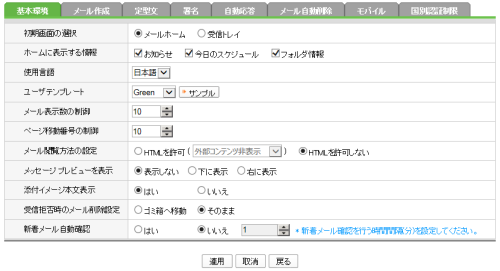 |
| 初期画面の選択 |
| ログイン後に表示する初期画面をメールホームにするか、受信トレイにするか選択します。 「メールホーム」を選択した場合は、ログイン後に個人メール情報やログイン情報などが表示されます。 「受信トレイ」を選択した場合は、ログイン後に左側のフォルダメニューから受信トレイをクリックした画面が表示されます。 |
| メールホームに表示する情報 |
| お知らせ/今日のスケジュール/フォルダ情報 の中からメールホームに表示する情報を選択することができます。 個人メール情報 と ログイン情報 はメールホーム画面には常に表示されます。 |
| 使用言語 |
| 表示言語を 韓国語、日本語、英語、中国語 から選択できます。 |
| ユーザテンプレート |
| ユーザ別のテンプレートを設定することができます。テンプレートは、色別に6種類の中から選択できます。 |
| メール表示数の制御 |
| メール一覧画面や住所録画面などの1ページあたりの表示数を設定できます。設定可能な値は、1〜500までの数字です。 |
| ページ移動番号の制御 |
| メール一覧画面や住所録画面などの下部に表示されるページ数の個数を設定できます。表示されたページ数の数字をクリックすると、該当するページの一覧画面へ移動できます。設定可能な値は、1〜999までの数字です。 |
| メール閲覧方法の設定 |
メールを閲覧する際に、HTML 形式のメールの表示を許可するか、許可しないかを設定します。「HTMLを許可」を選択した場合は、外部コンテンツ非表示/常時外部コンテンツ表示 のプルダウンから更に選択してください。“外部コンテンツ非表示”を選択した場合は、本文に画像など外部へアクセスをしてダウンロードする内容が含まれていると、以下のような警告が本文欄の上部に表示されますので、 をクリックした後に、コンテンツをダウンロードするために外部へアクセスを開始します。“常時外部コンテンツ表示”を選択した場合は、メールを開いたときに外部へアクセスを開始しますが、悪質なサイトへアクセスされる場合もありますので、ご注意ください。 をクリックした後に、コンテンツをダウンロードするために外部へアクセスを開始します。“常時外部コンテンツ表示”を選択した場合は、メールを開いたときに外部へアクセスを開始しますが、悪質なサイトへアクセスされる場合もありますので、ご注意ください。 |
 |
| メッセージプレビューを表示 |
メール一覧画面で、メールの内容が表示される位置を設定することができます。この設定は、メール一覧画面の右上に表示されている   をクリックした状態と連動しています。メッセージプレビューの種類と意味は以下を参考にしてください。 をクリックした状態と連動しています。メッセージプレビューの種類と意味は以下を参考にしてください。 |
| 表示しない |  |
リストのみ表示、件名をクリックするとメールの内容に切り替えて表示 |
| 下に表示 |  |
上段はリストを表示、下段はメールの内容を表示 |
| 右に表示 |  |
左側はリストを表示、右側はメールの内容を表示 |
| 添付イメージ本文表示 |
| メールを閲覧する際に、メールに添付されているイメージファイル(JPEG/GIF)をメール本文に表示するか、表示しないかを選択します。 |
| 受信拒否時のメール削除設定 |
受信メールの本文表示画面、または、メールの一覧画面からメールを選択し、 のプルダウンの中から、[ のプルダウンの中から、[ 受信拒否 ]をクリックして受信拒否設定を行ったメールを、そのままゴミ箱へ移動するかしないかを選択します。 受信拒否 ]をクリックして受信拒否設定を行ったメールを、そのままゴミ箱へ移動するかしないかを選択します。「ゴミ箱へ移動」を選択している場合は、ゴミ箱内のメールに対して受信拒否設定を行うと、そのメールは完全に削除されます。 |
| 新着メール自動確認 |
| 新着メールの確認を自動で行い、新着メールがあった場合に、画面上にポップアップで通知するかしないかを選択します。 「はい」を選択した場合は、新着メールを確認する時間間隔(分)も入力してください。設定可能な値は、1〜999までの数字ですが、管理者が最低値を設定している場合は、最低値以下の数字は設定できません。 |